AUTOCAD:
Inizio disegnando su AutoCAD nel piano xy un quadrato di dimensioni 2X2 ,con la relativa diagonale, aperto da un lato
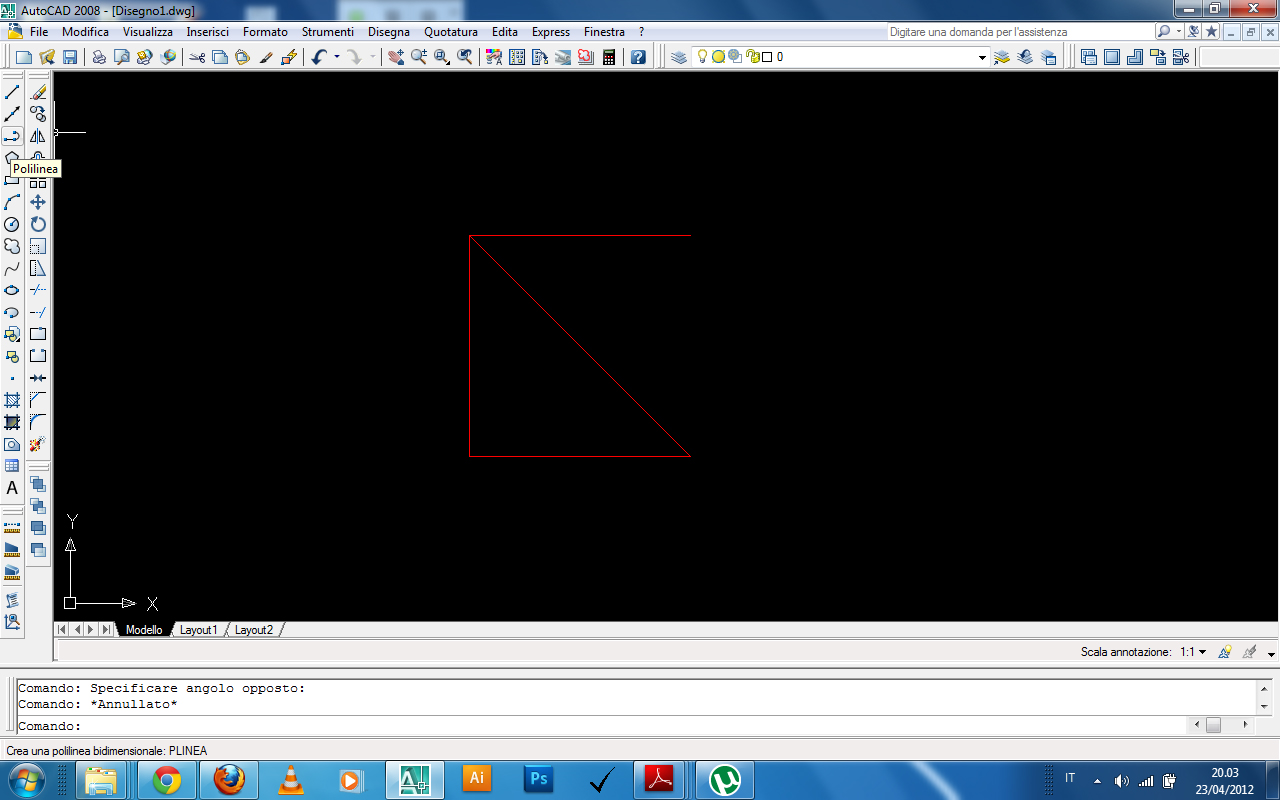
Cliccando con il tasto destro sulla barra in alto e attivando il comando “vista” ottengo la visione nello spazio del disegno fatto, per cambiare l’origine del sistema di riferimento digito “ucs” e specifico l’origine del sistema di riferimento
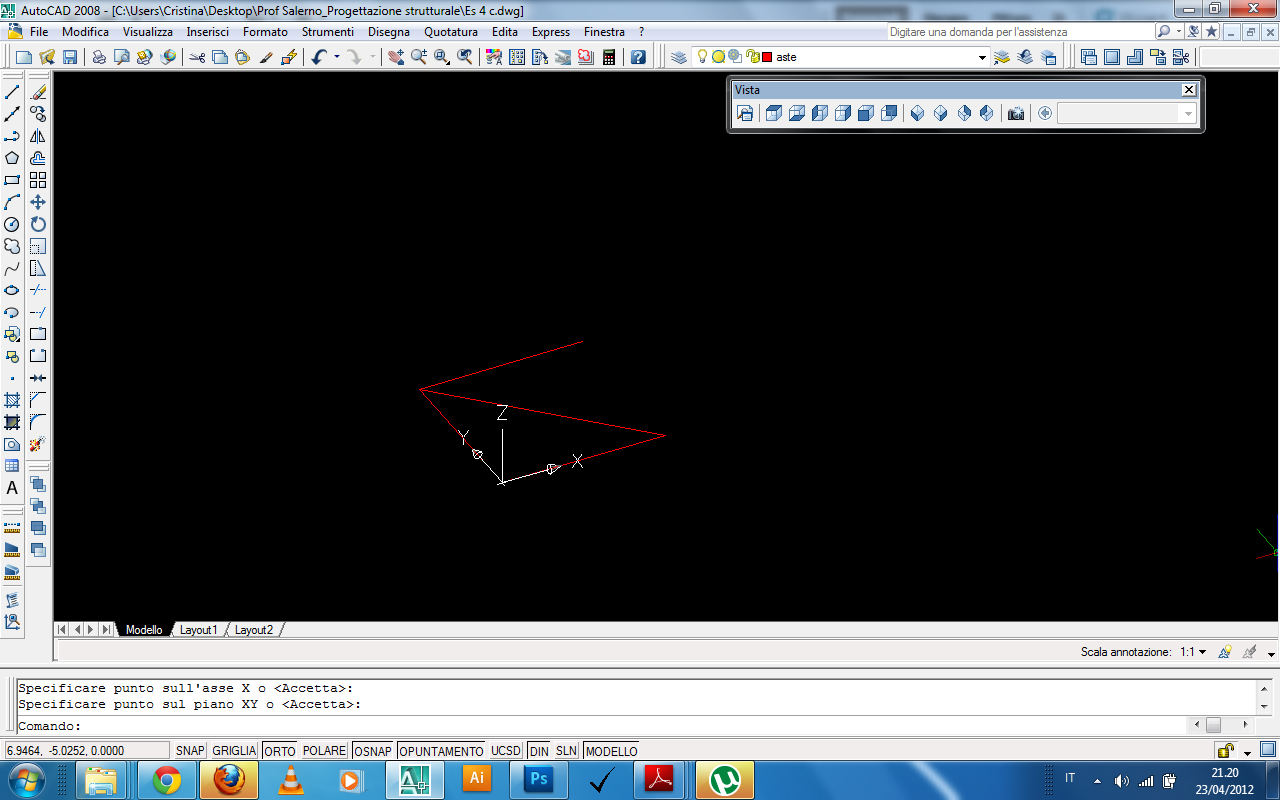
Per ruotare di 90° il disegno digito il comando “ruota3d” specifico la posizione dell’asse x e dell’asse y e digito 90
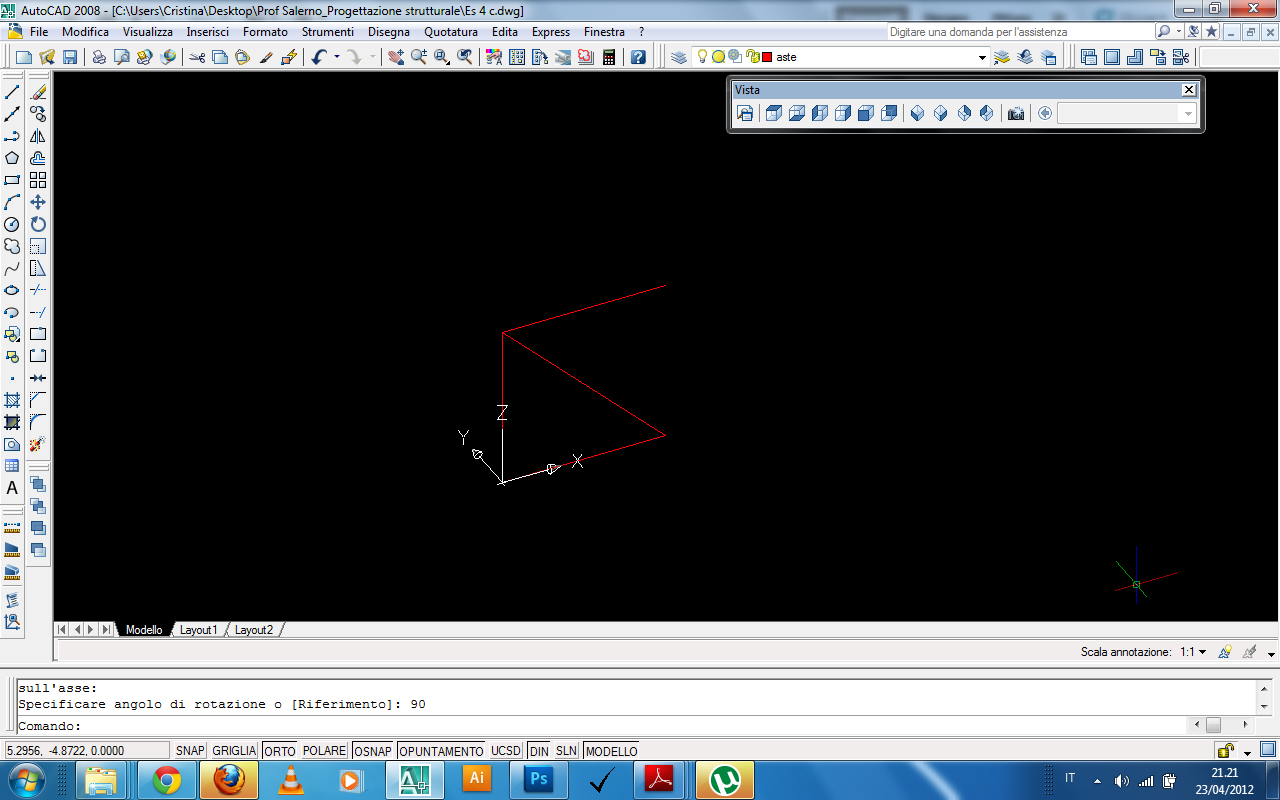
Muovendomi liberamente nello spazio con il comando “orbita” , che si attiva tenendo premuto contemporaneamente il tasto Shift e la rotella di scorrimento del mouse, disegno il mio cubo di base che successivamente andrà specchiato
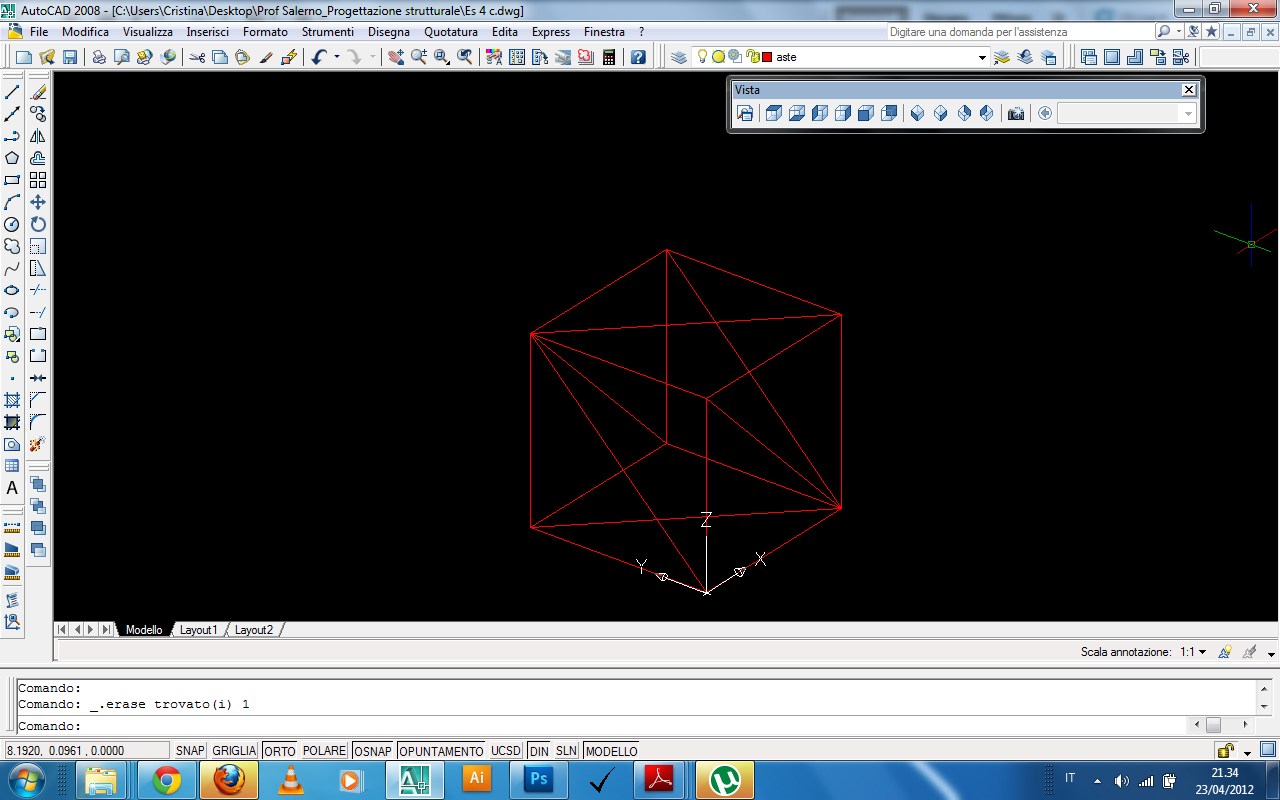
A questo punto seleziono la parte di disegno che voglio specchiare e la specchio usando come asse di simmetria l’asse z
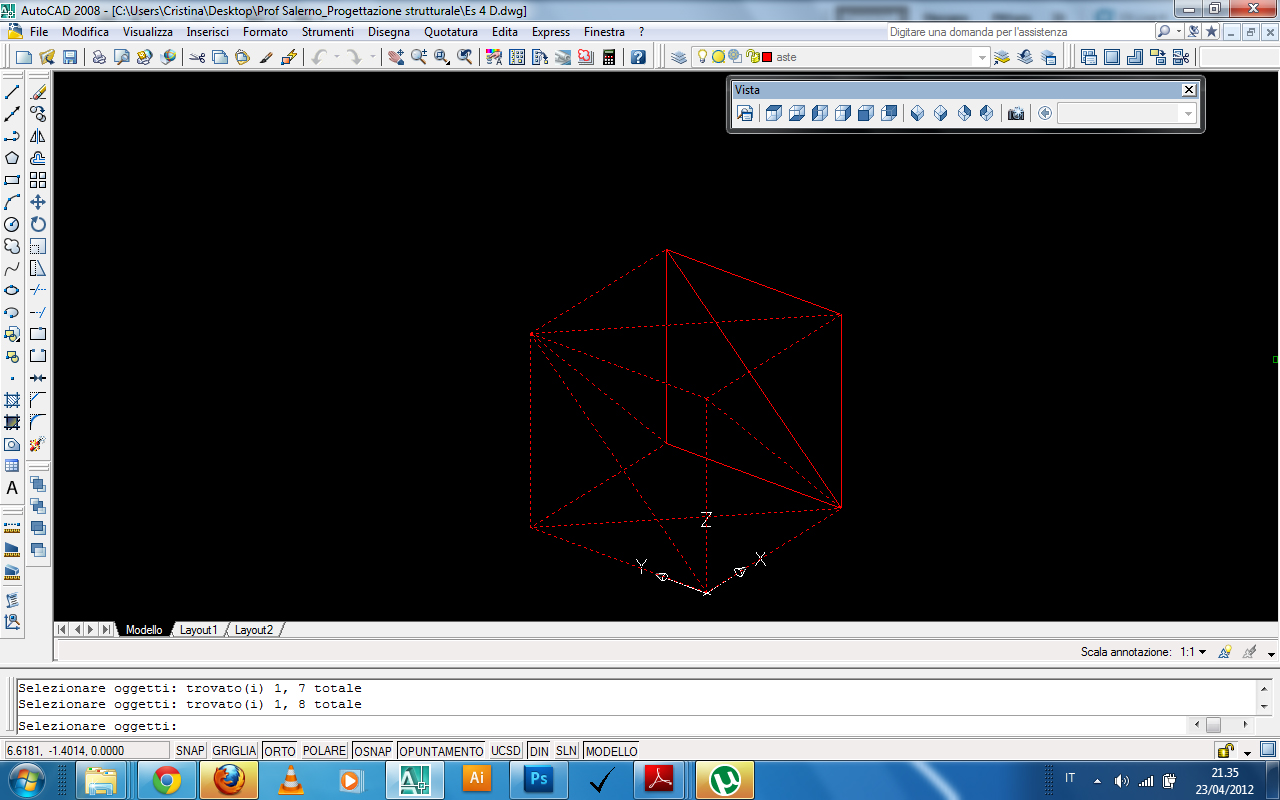
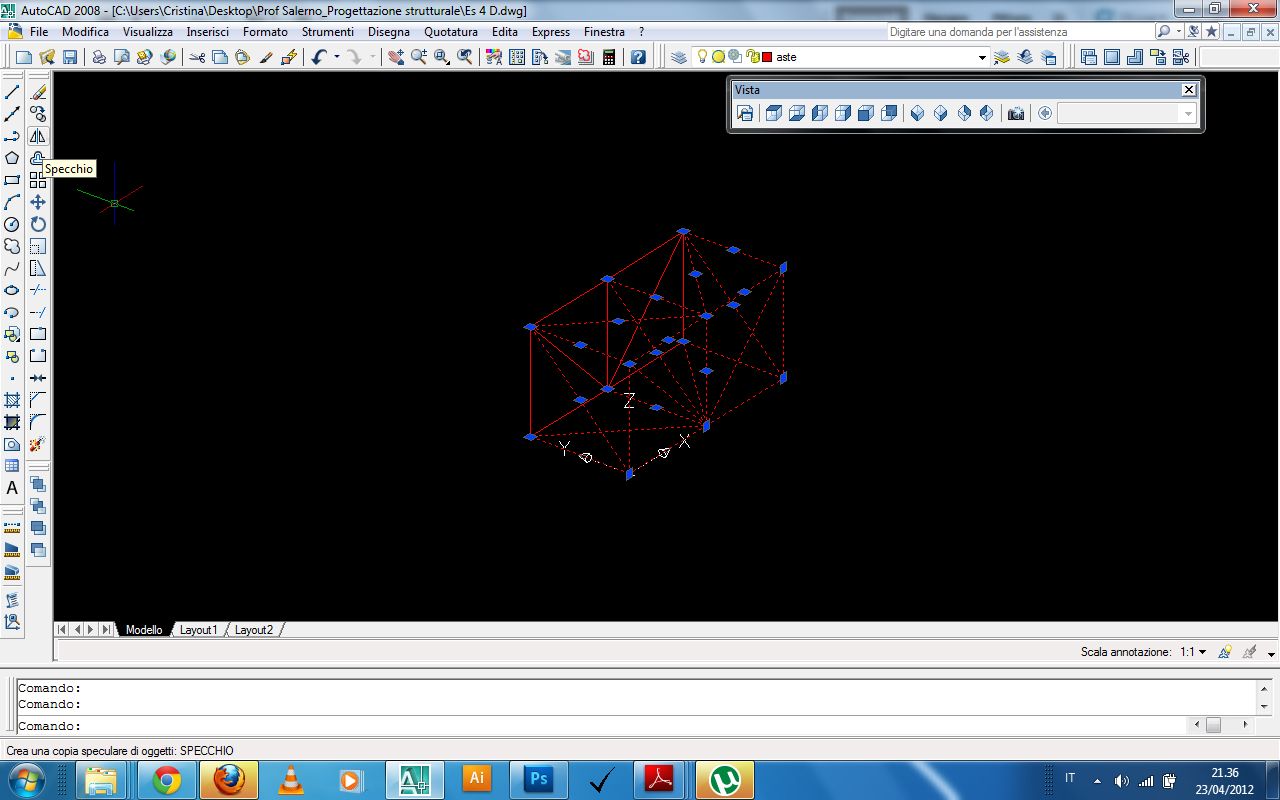
Ripeto l’operazione usando come asse di simmetria l’asse x e ottengo il mio disegno finale
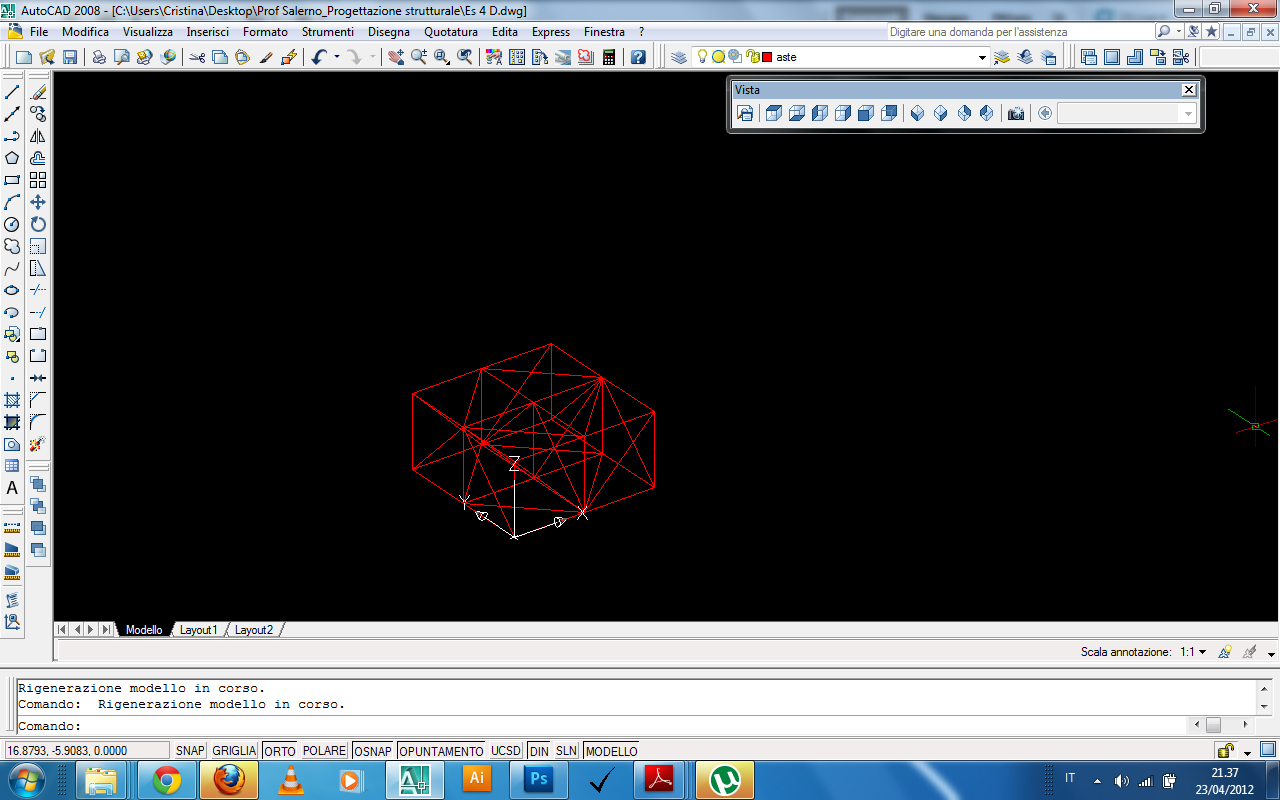
Salvo in dxf 2000
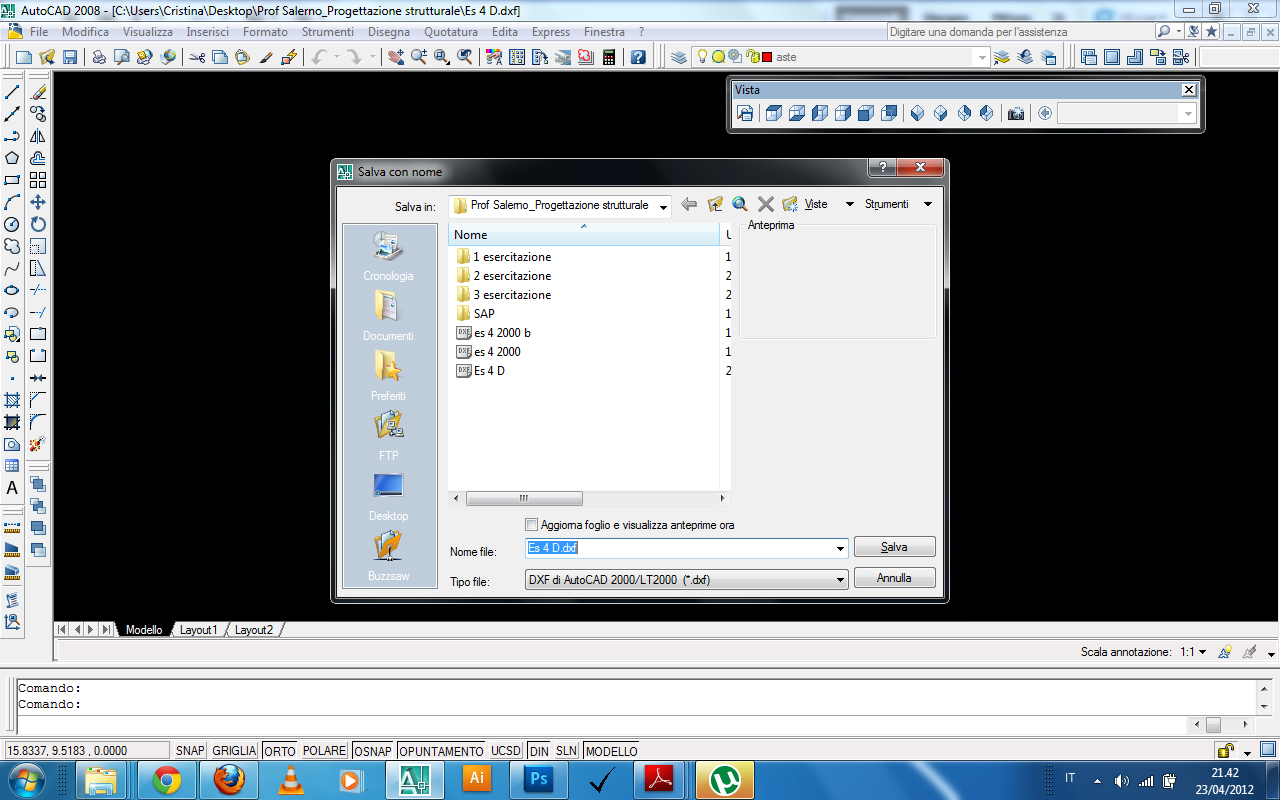
SAP:
Apro SAP vado su file -> Import -> AutoCAD .dxf File e scelgo come unità di misura KN, m, C
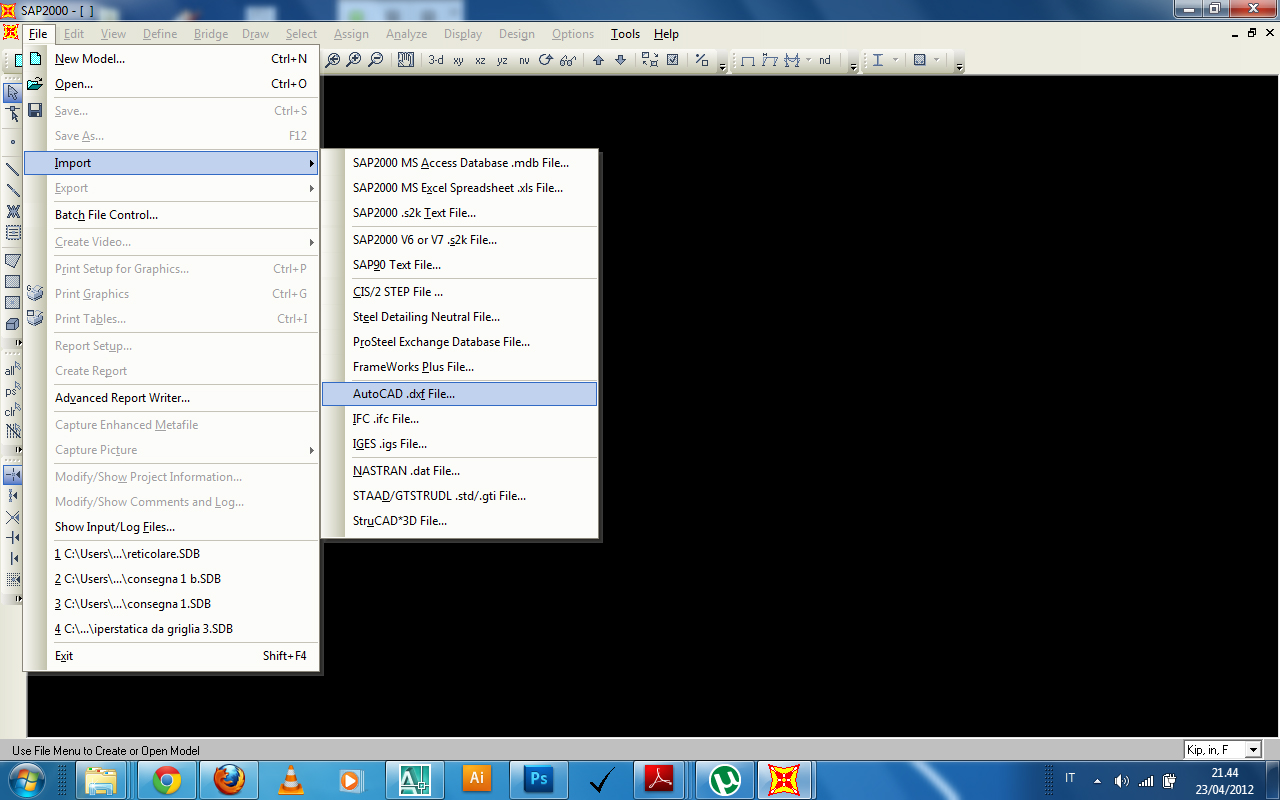
Assegno il layer "aste" con cui ho disegnato la mia trave reticolare alla voce “Frames”
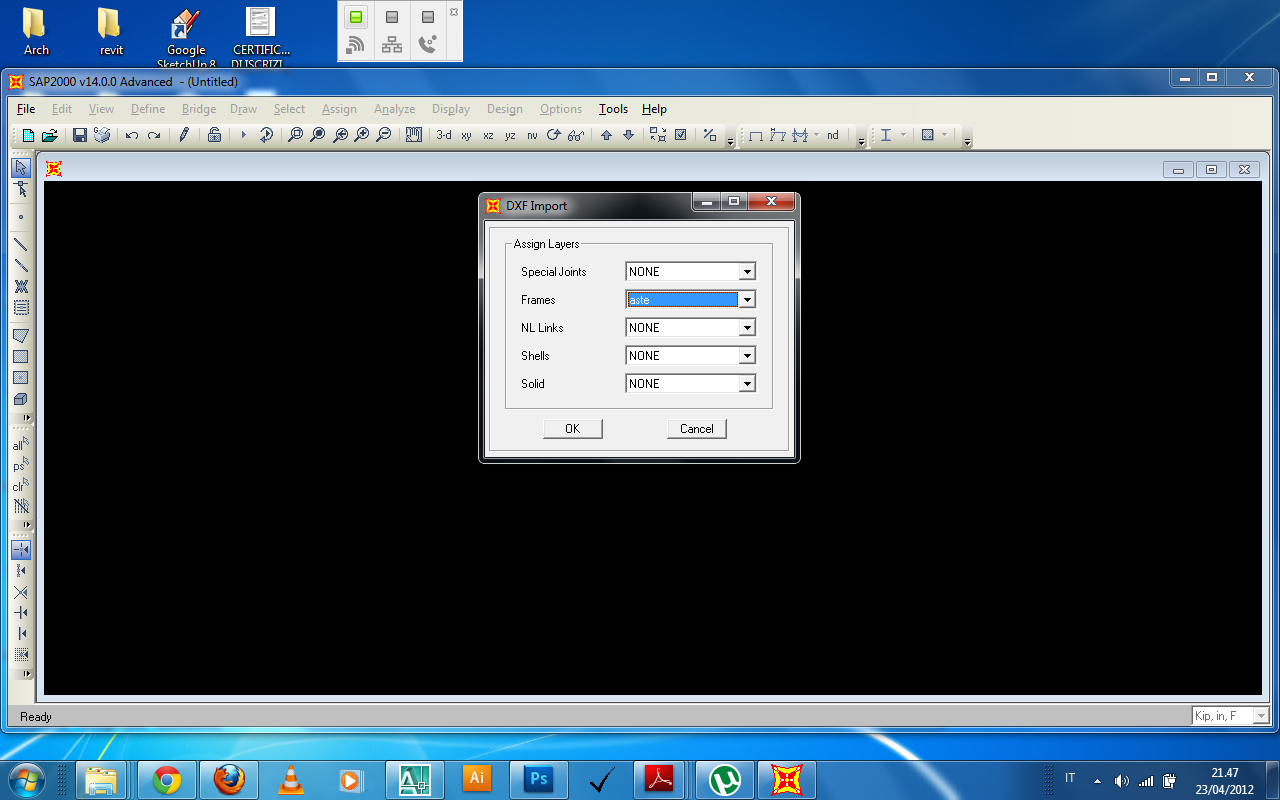
Nella barra in alto scelgo la vista 3D e usando il comando “Rotate 3D view” posizionato nella barra in alto seleziono i 4 punti della struttura in cui andranno posizionati i vincoli
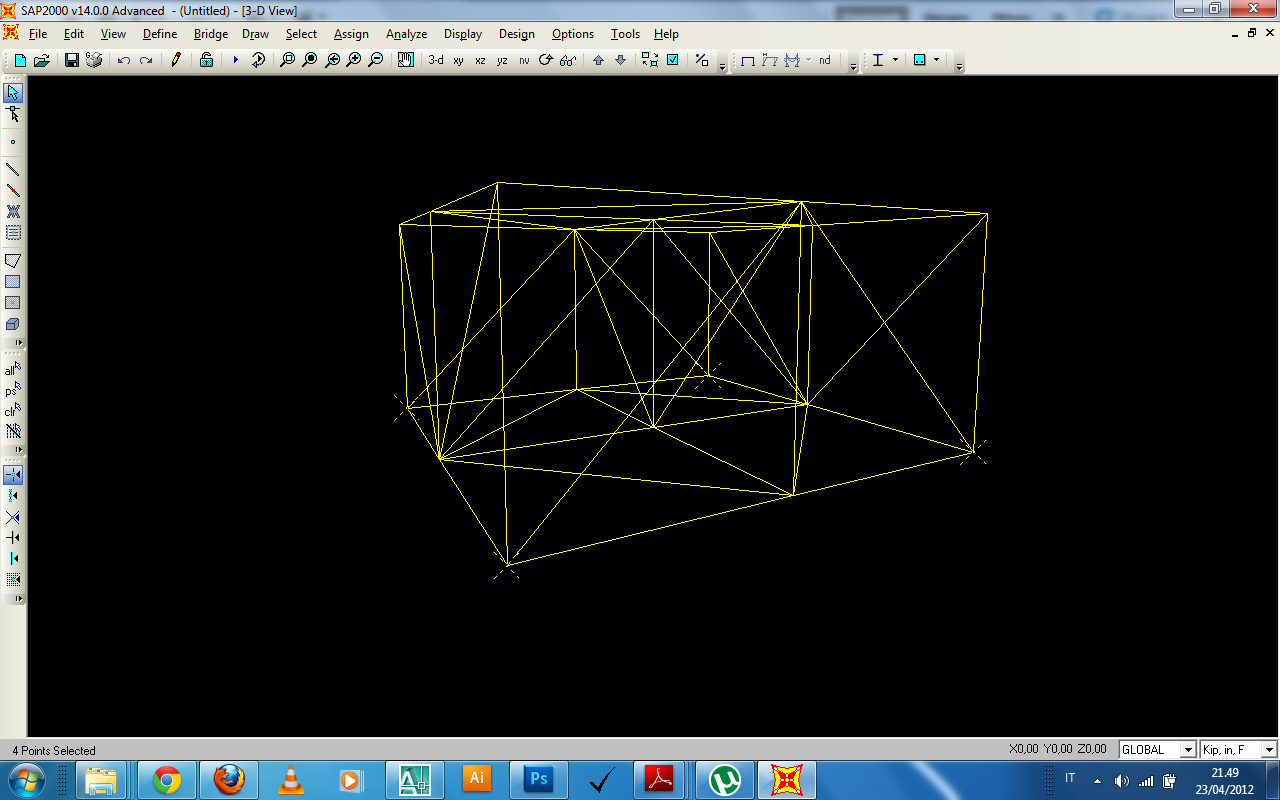
Assegno delle cerniere ai 4 punti selezionati usando i comandi Assign -> joint -> Restraints
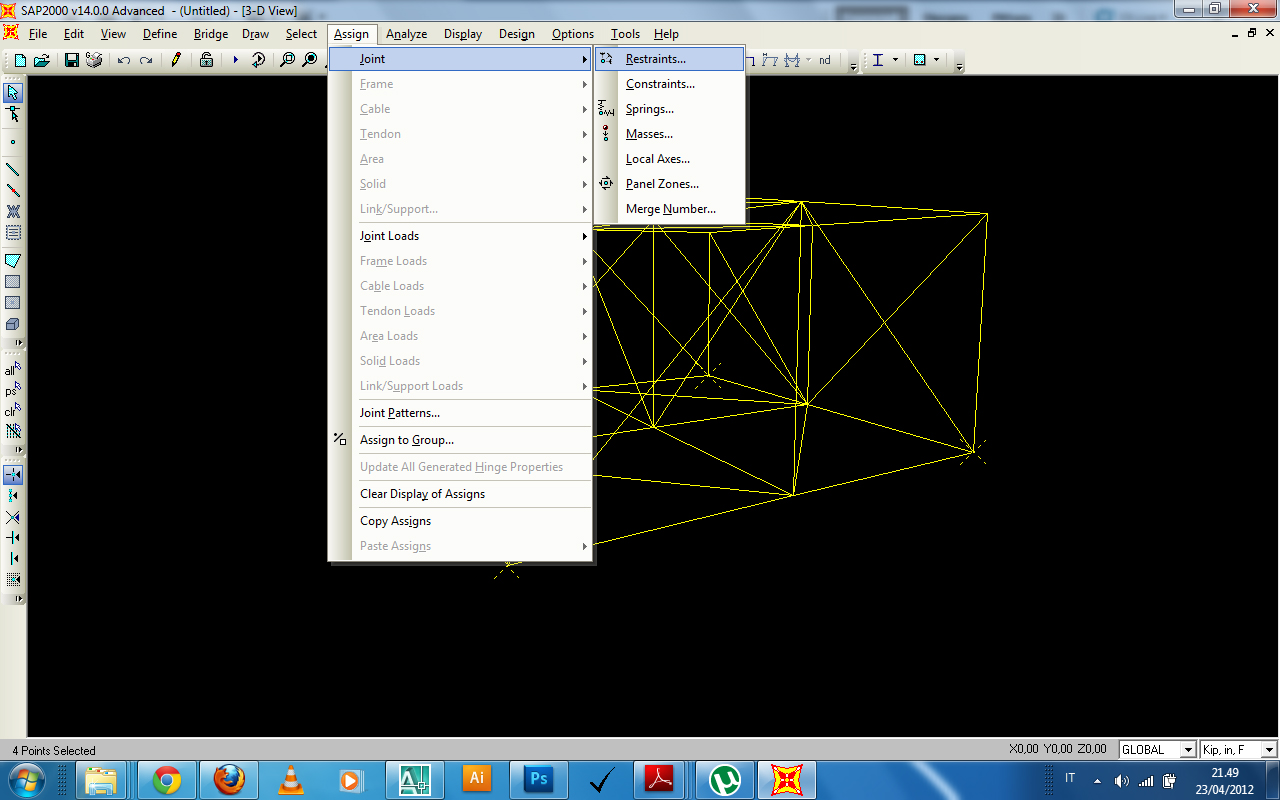
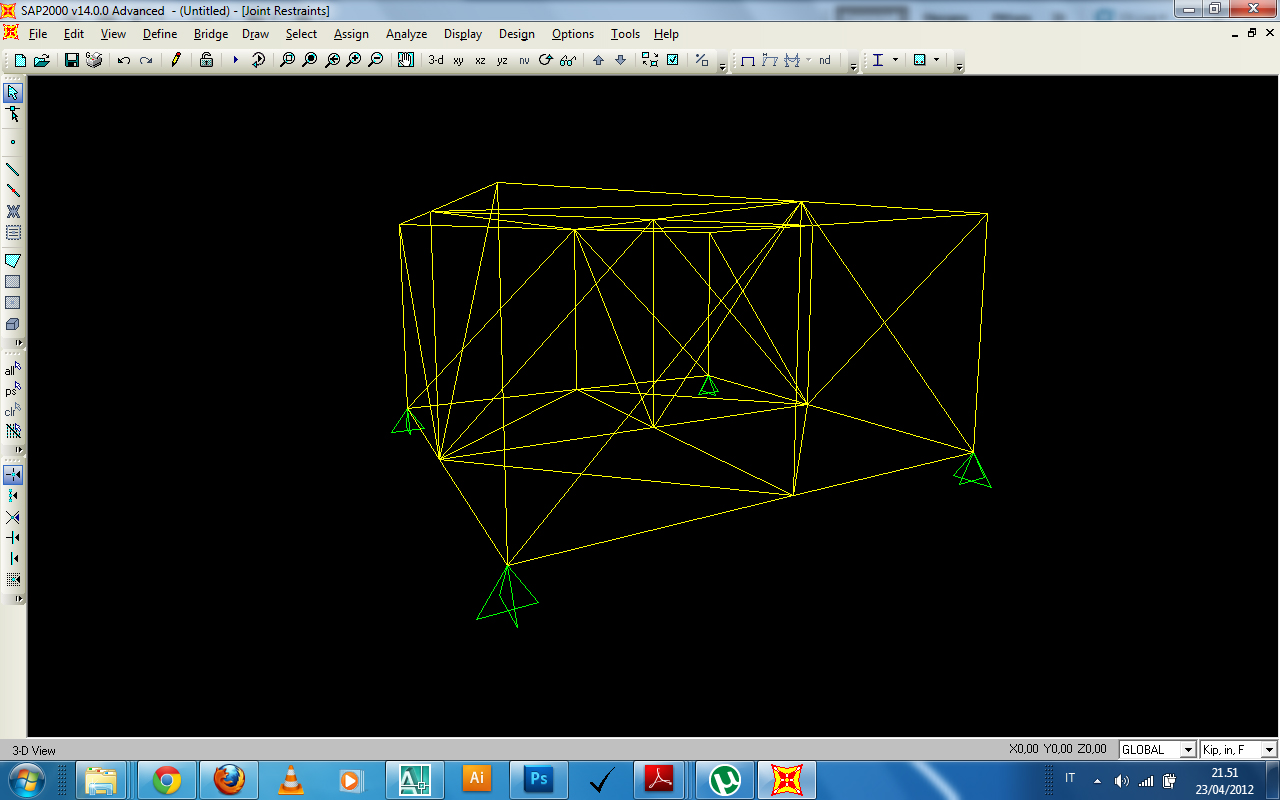
Seleziono tutta la struttura e uso i comandi Assign -> Frame -> Releases/Partial Fixity
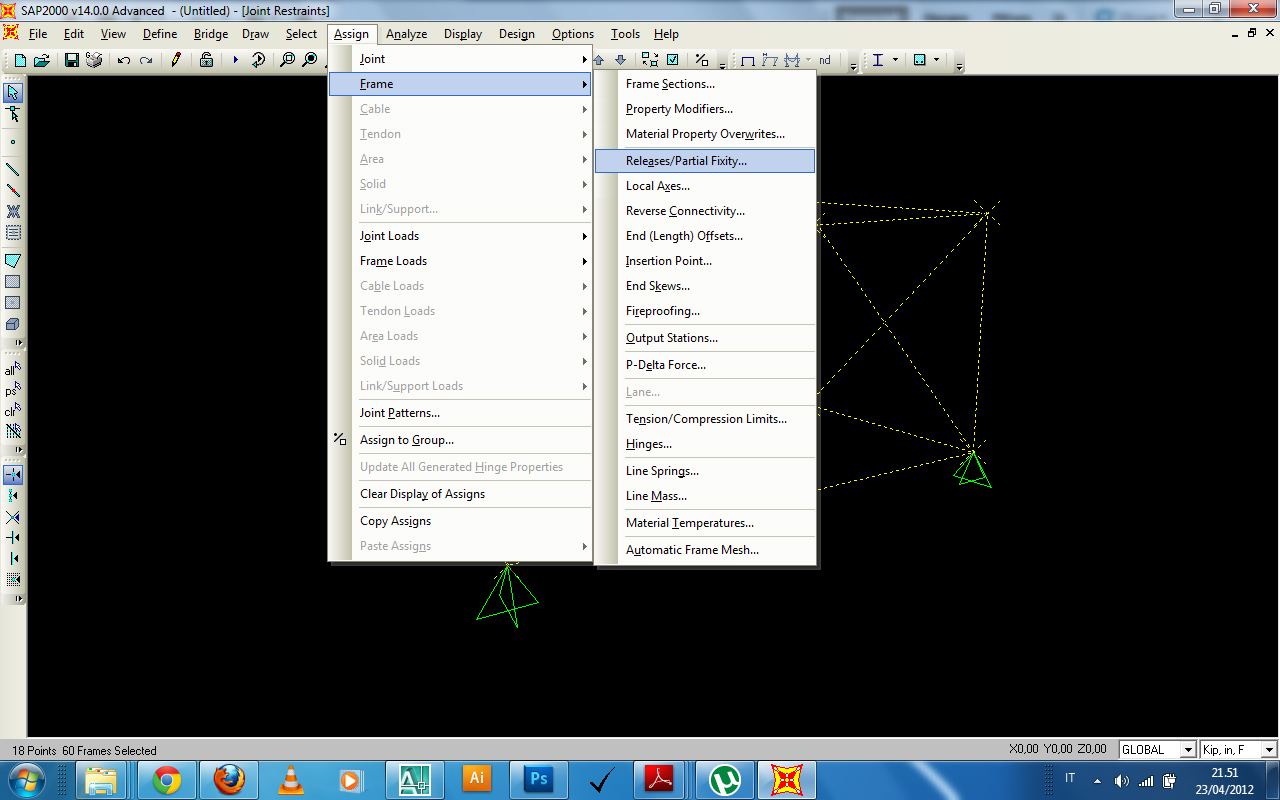
Impongo che i momenti siano nulli alla fine e all’ inizio delle aste
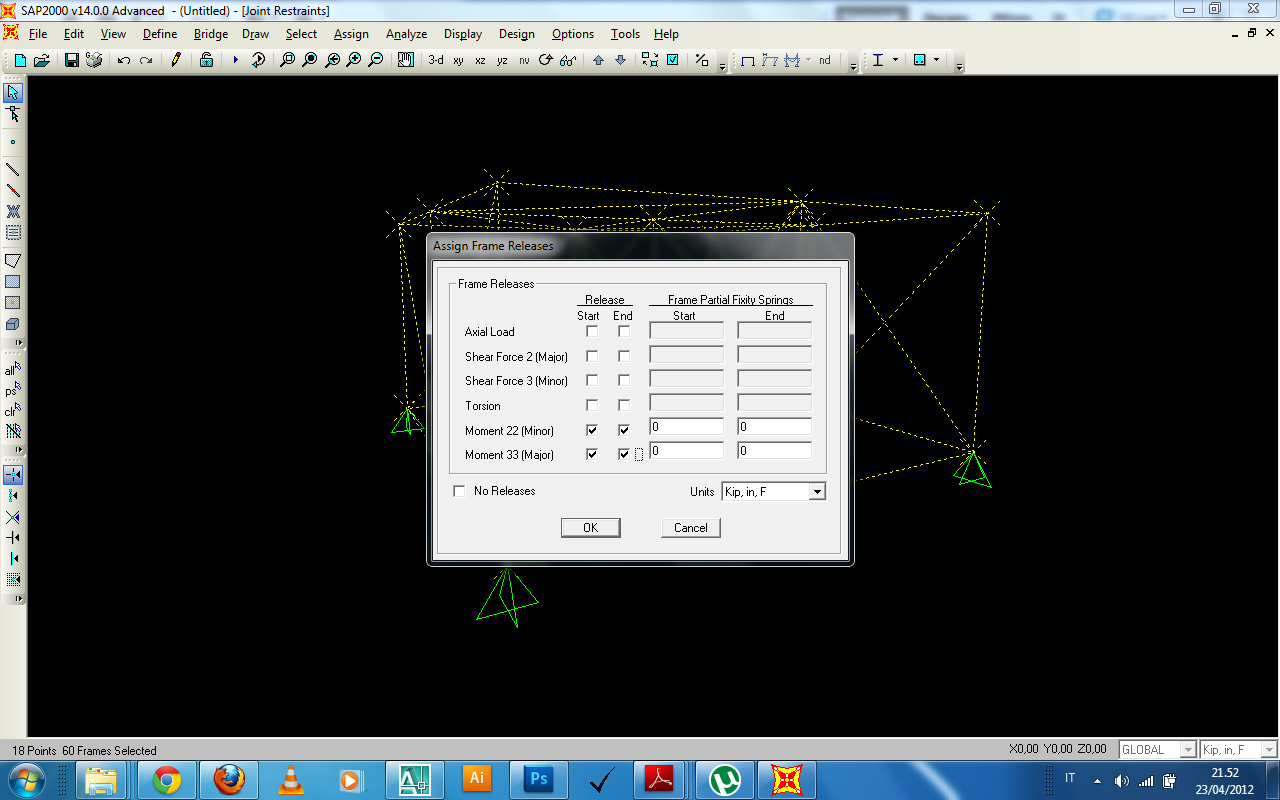
Definisco il materiale della struttura usando i comandi Define -> Materials -> Add New Material scelgo l’ acciaio e scelgo come unità di misura KN, m, C
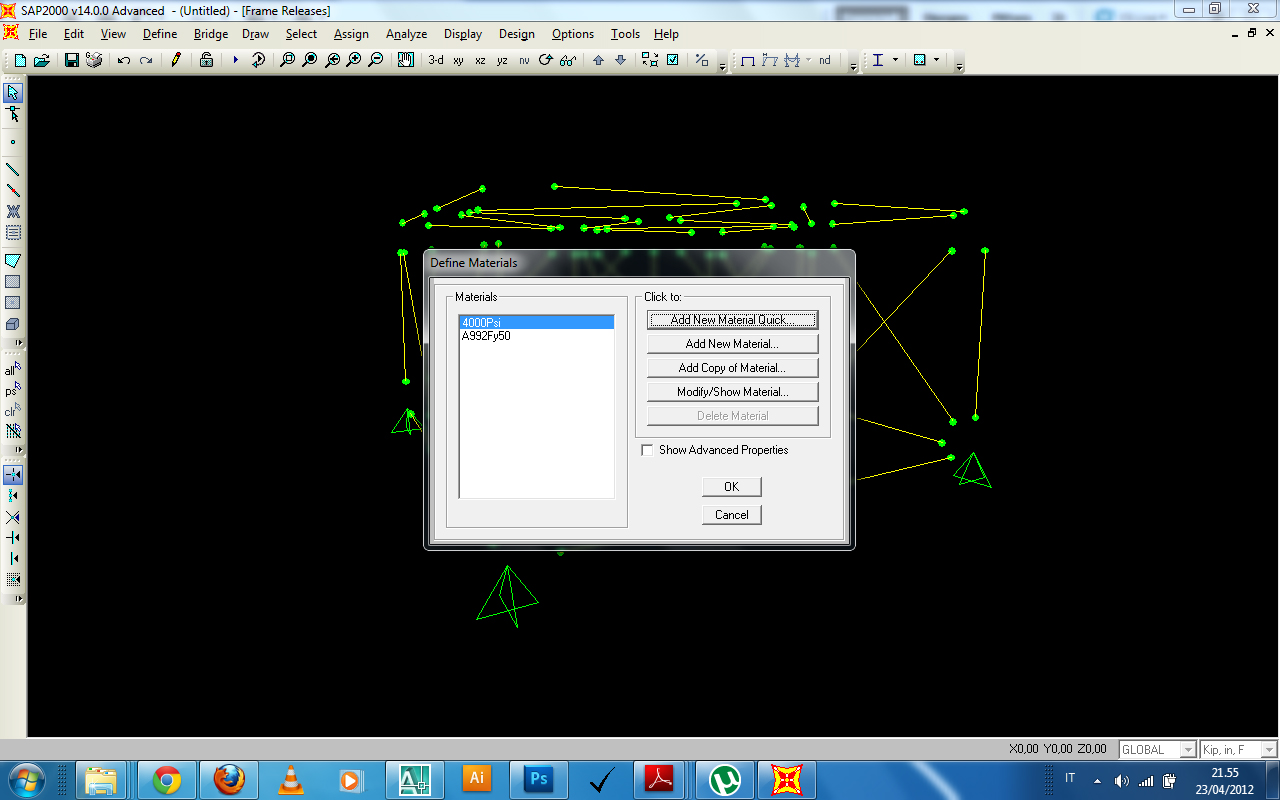
Definisco la sezione della struttura usando i comandi Define -> Section Properties -> Frame Sections -> Add New Propery clicco su -> Pipe e definisco le dimensioni della sezione
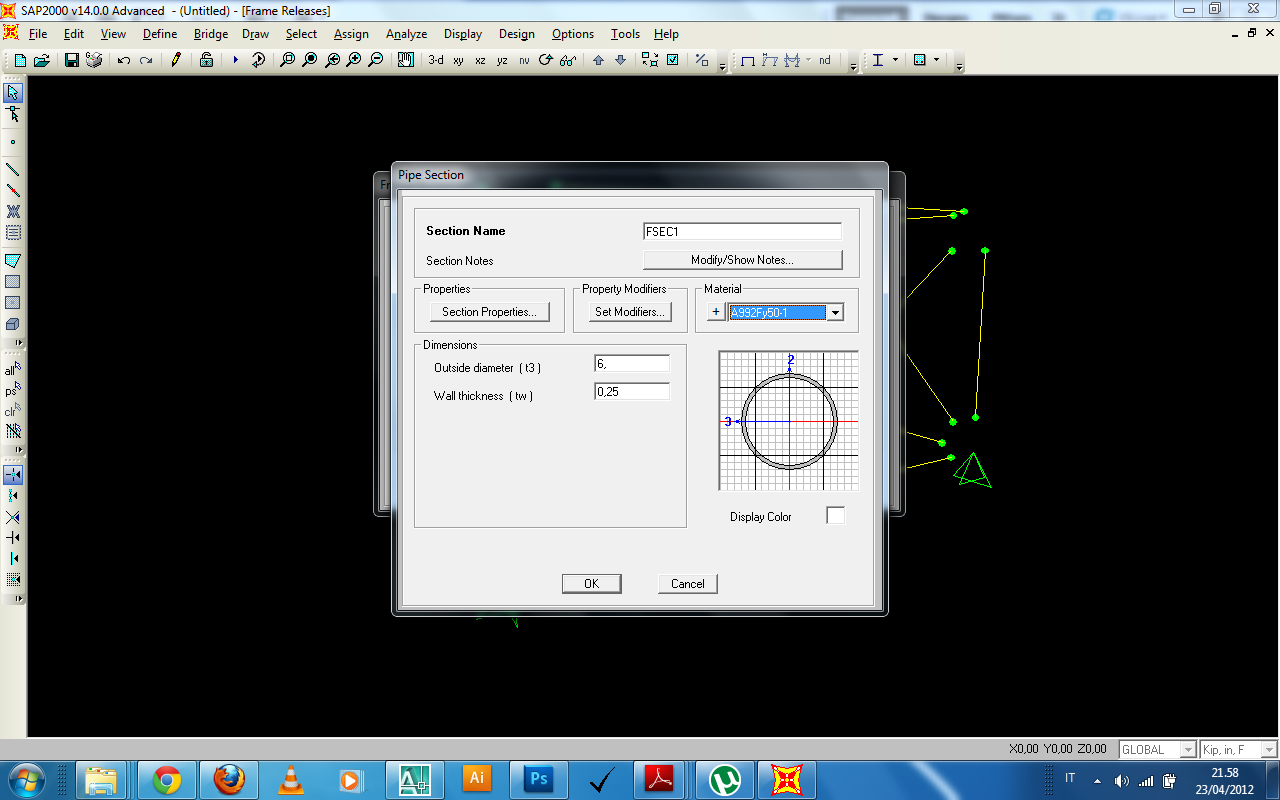
Per creare il tipo di carico concentrato uso i comandi Define -> Load Patterns -> Add New Load Pattern digito il nome, in questo caso “conc”, e impongo che il peso proprio sia zero
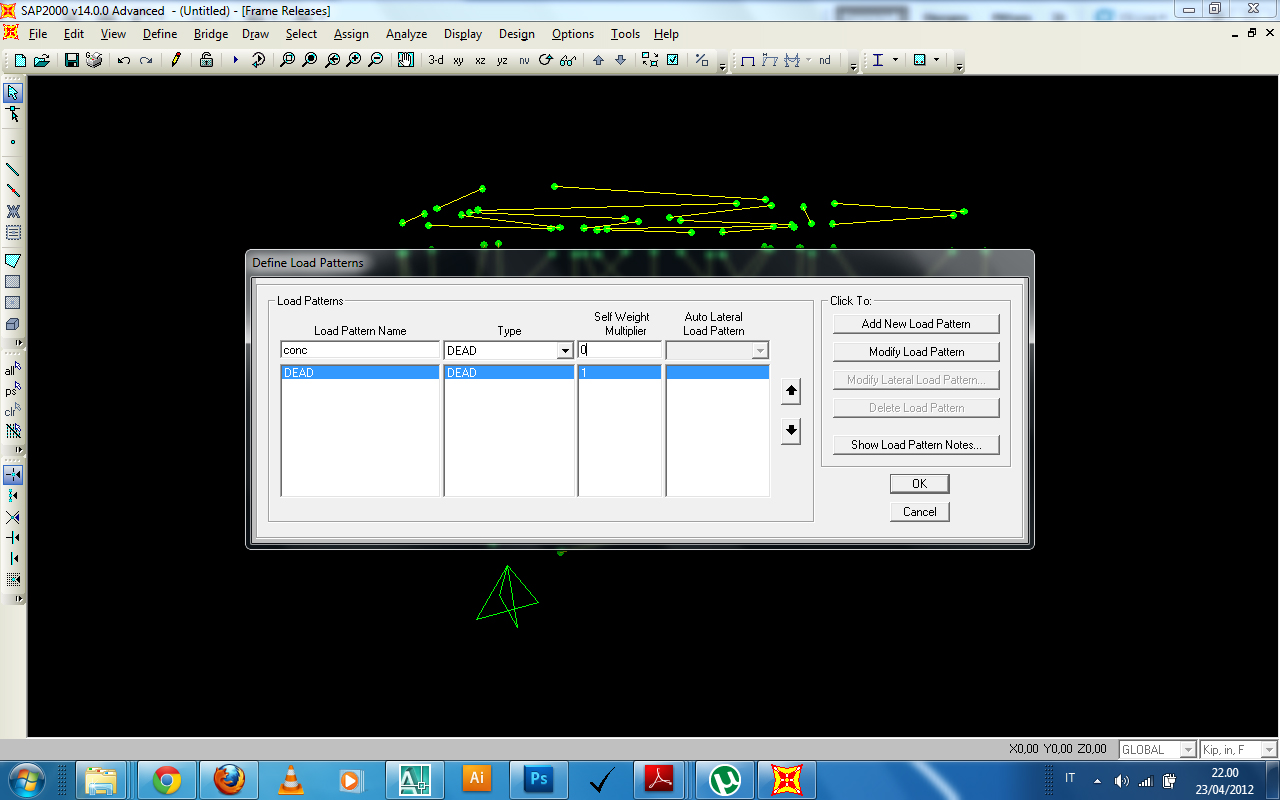
Per assegnare i carichi torno sul piano xy poi uso i comandi View -> Set display options -> (oppure uso i comandi di tastiera Ctrl+E)
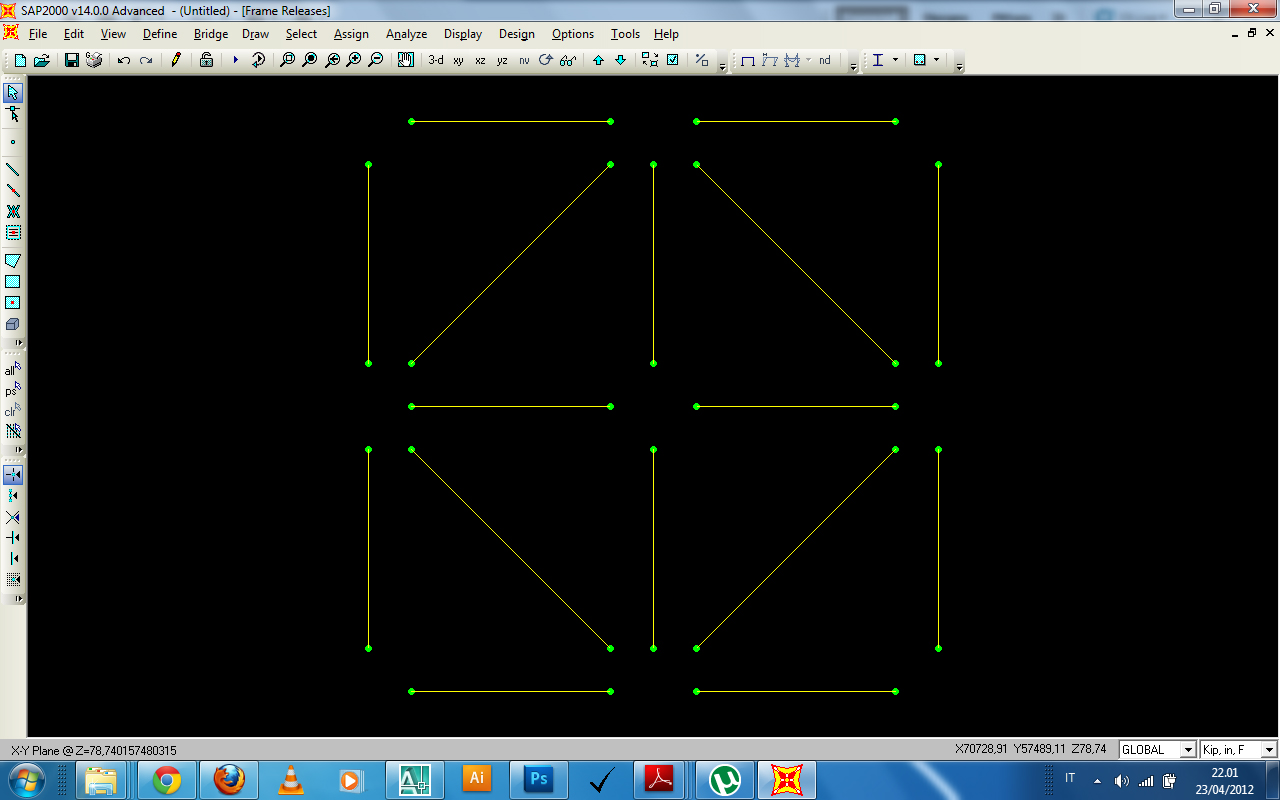
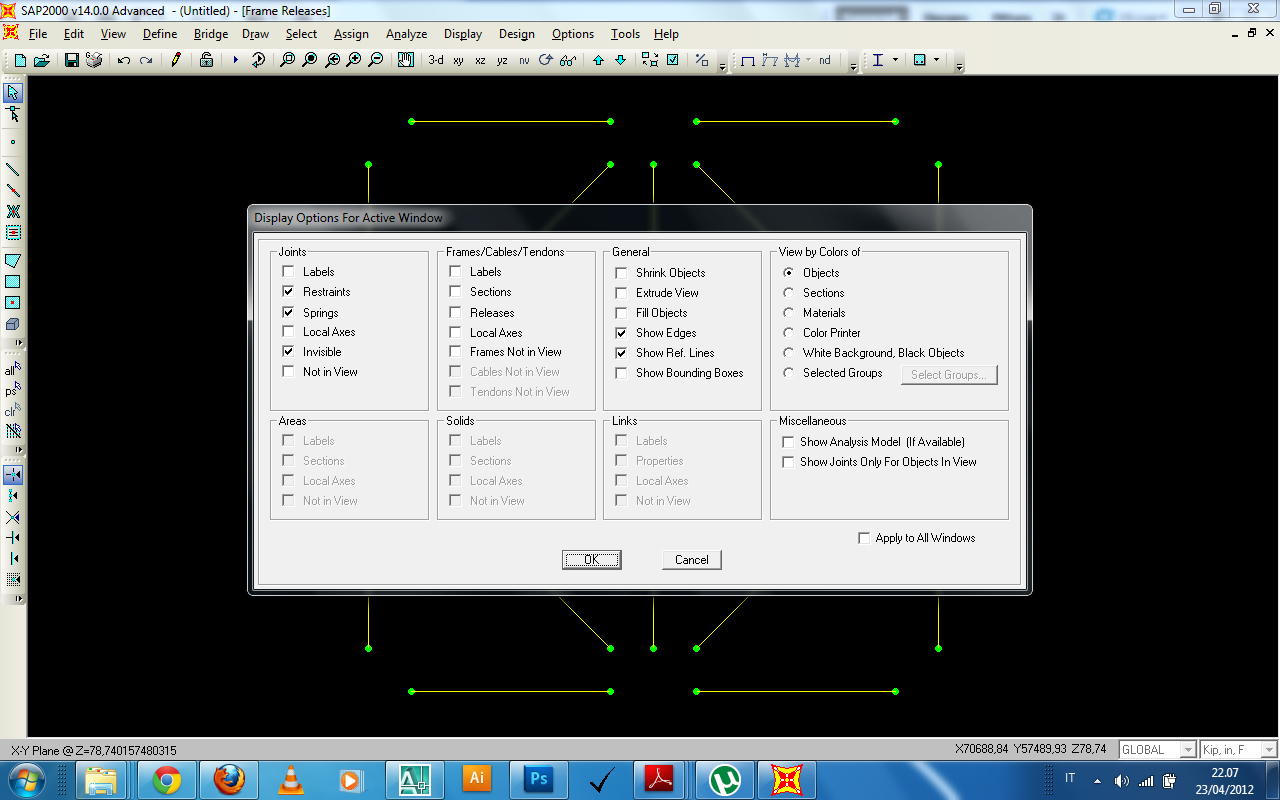
Tolgo la spunta alla voce invisible di Joints e spunto la voce Frames Not in View di Frames/Cables/Tendons
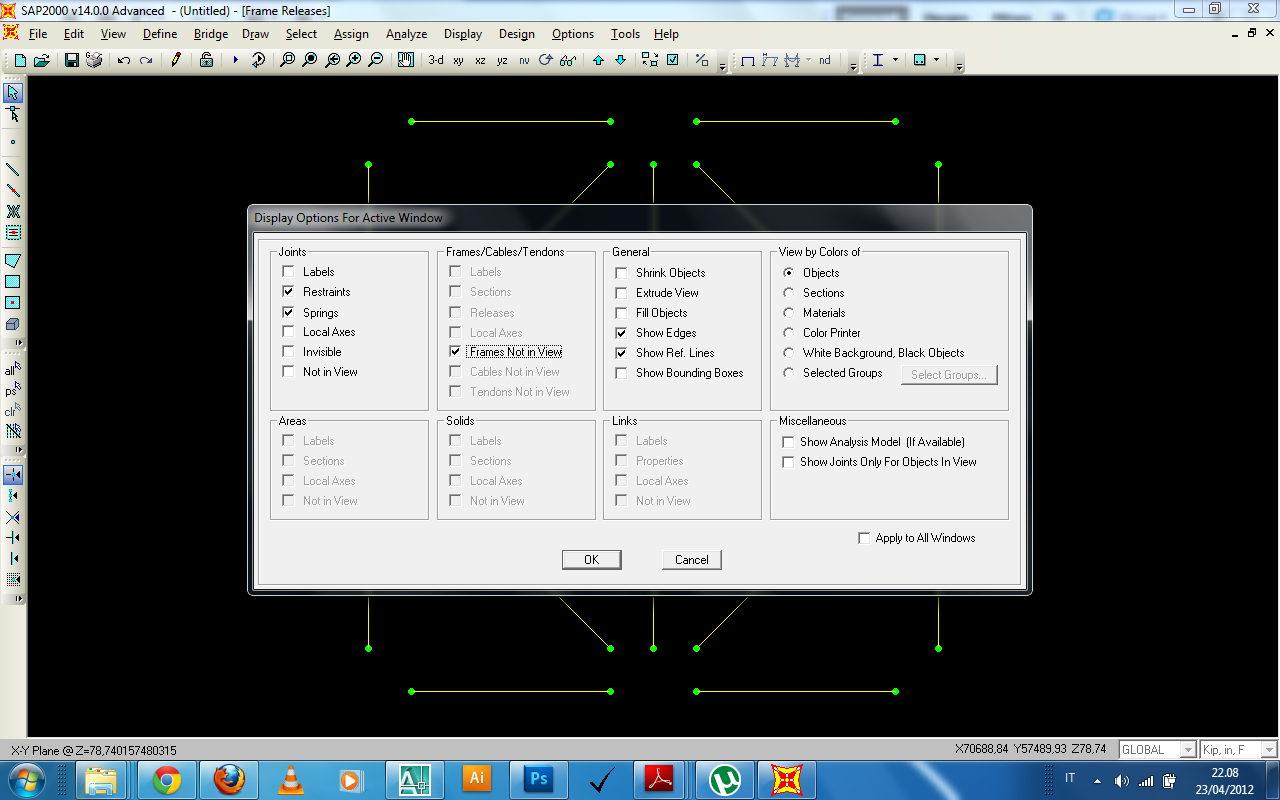
Ora uso i comandi View -> Set 2D view e scrivo 2 alla voce z
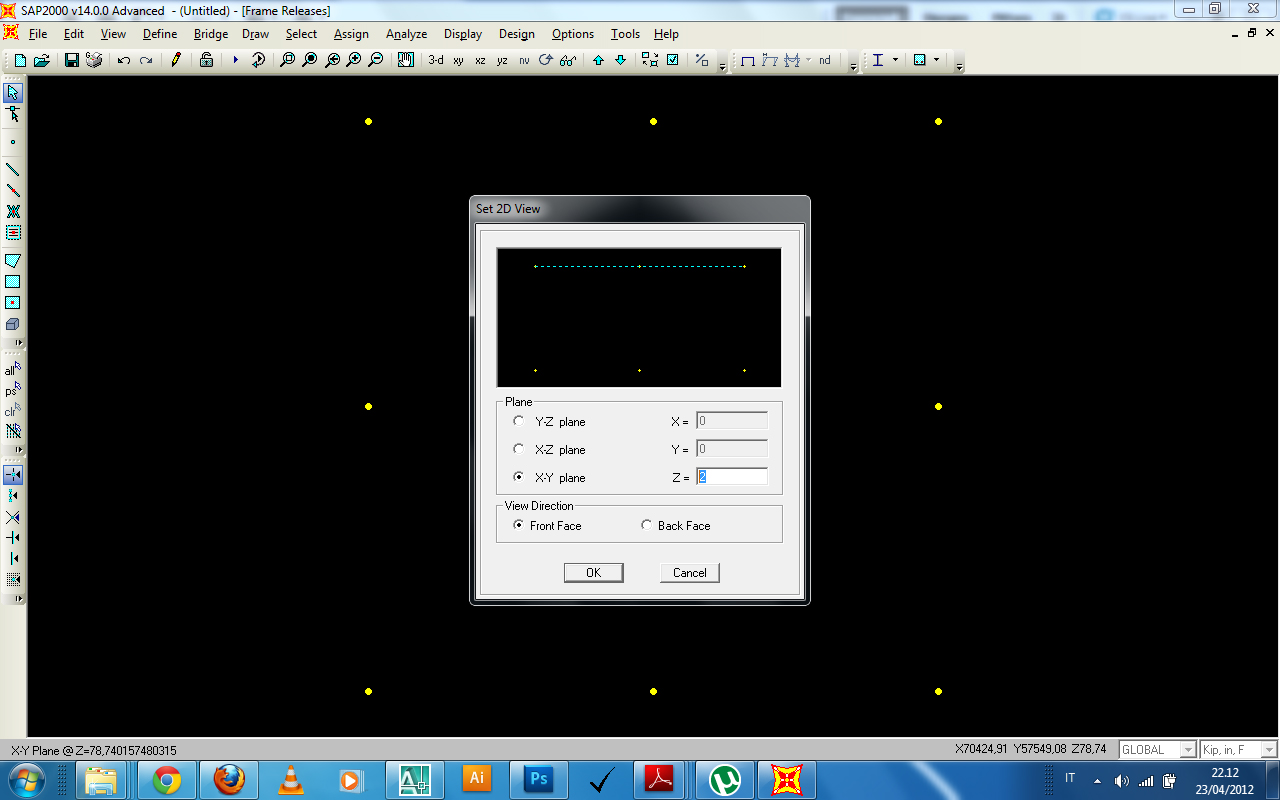
Seleziono i nodi e uso i comandi Assign -> Joint Loads -> Forces e scelgo il carico creato precendemente ("conc") scrivendo -40KN alla voce Force GlobalZ
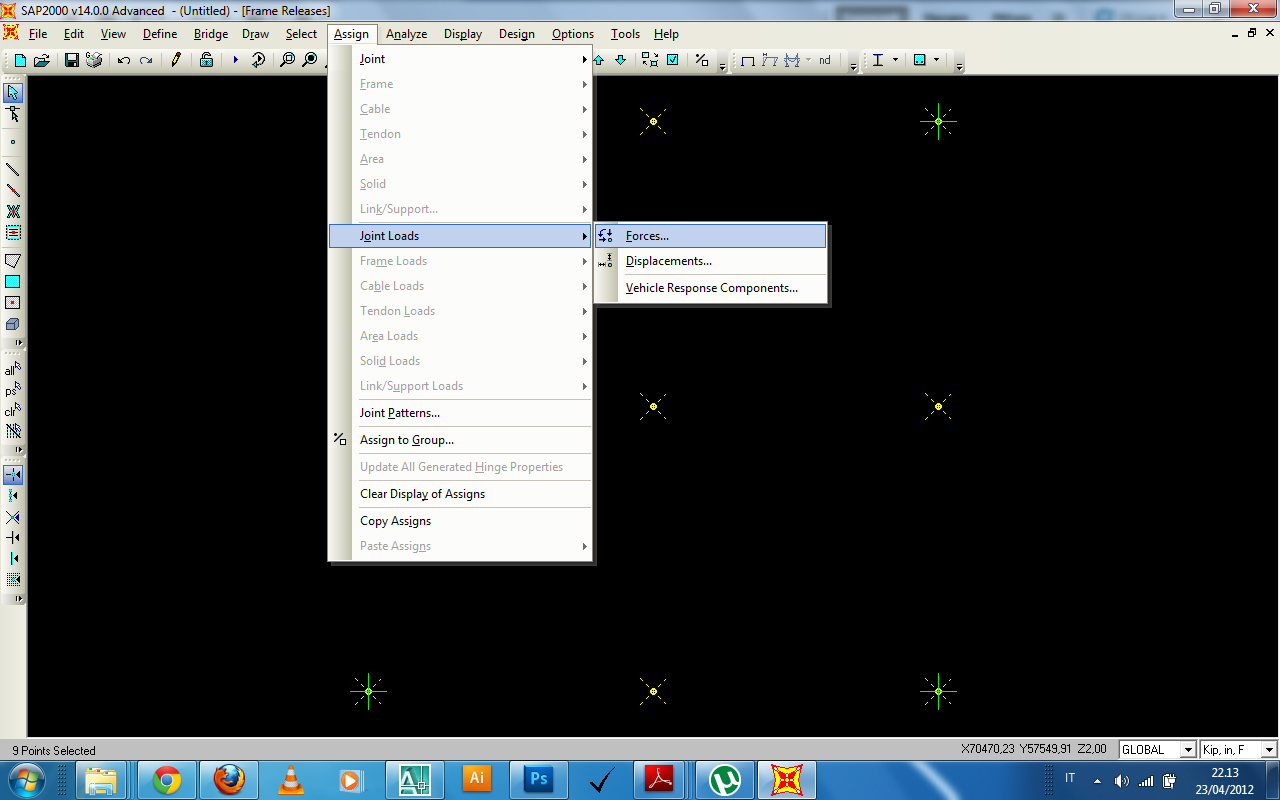
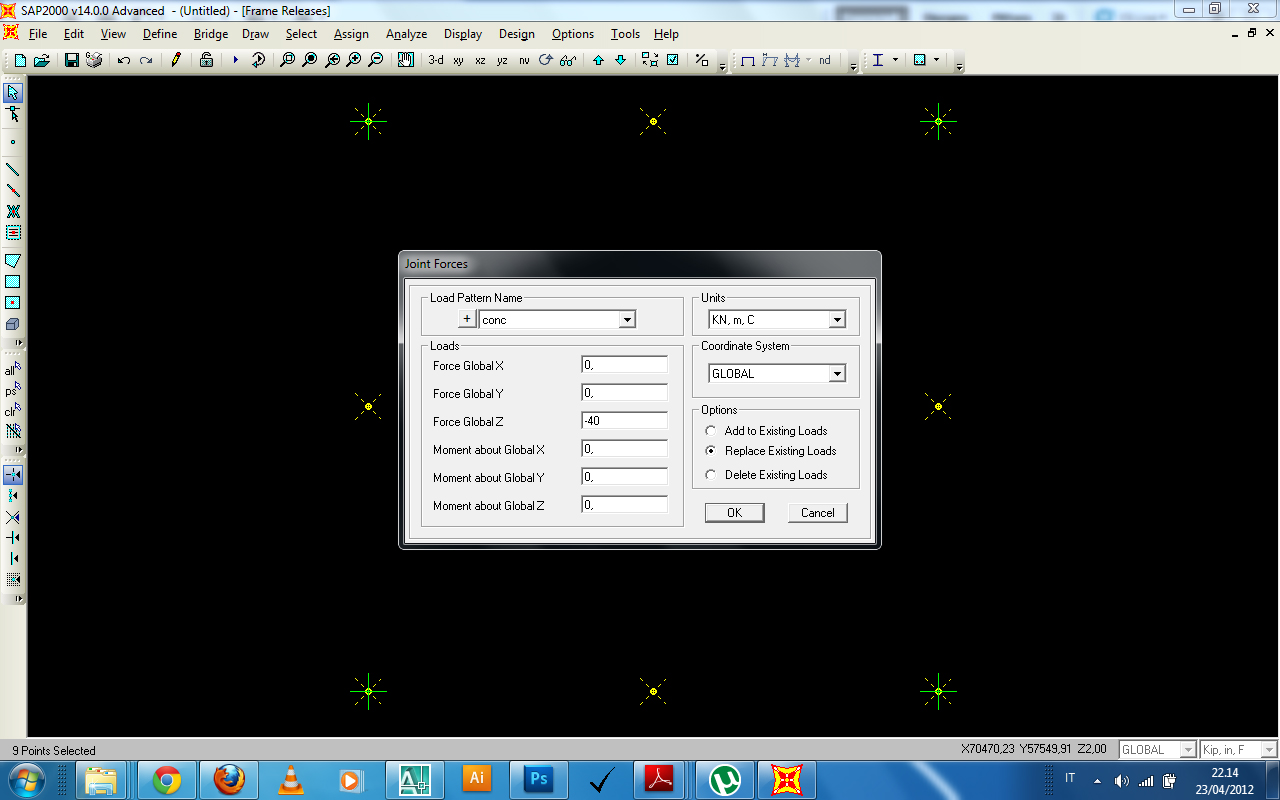
A questo punto posso far partire l’analisi usando il comando Run e imponendo che non vengano considerati i carichi nominati DEAD e MODAL
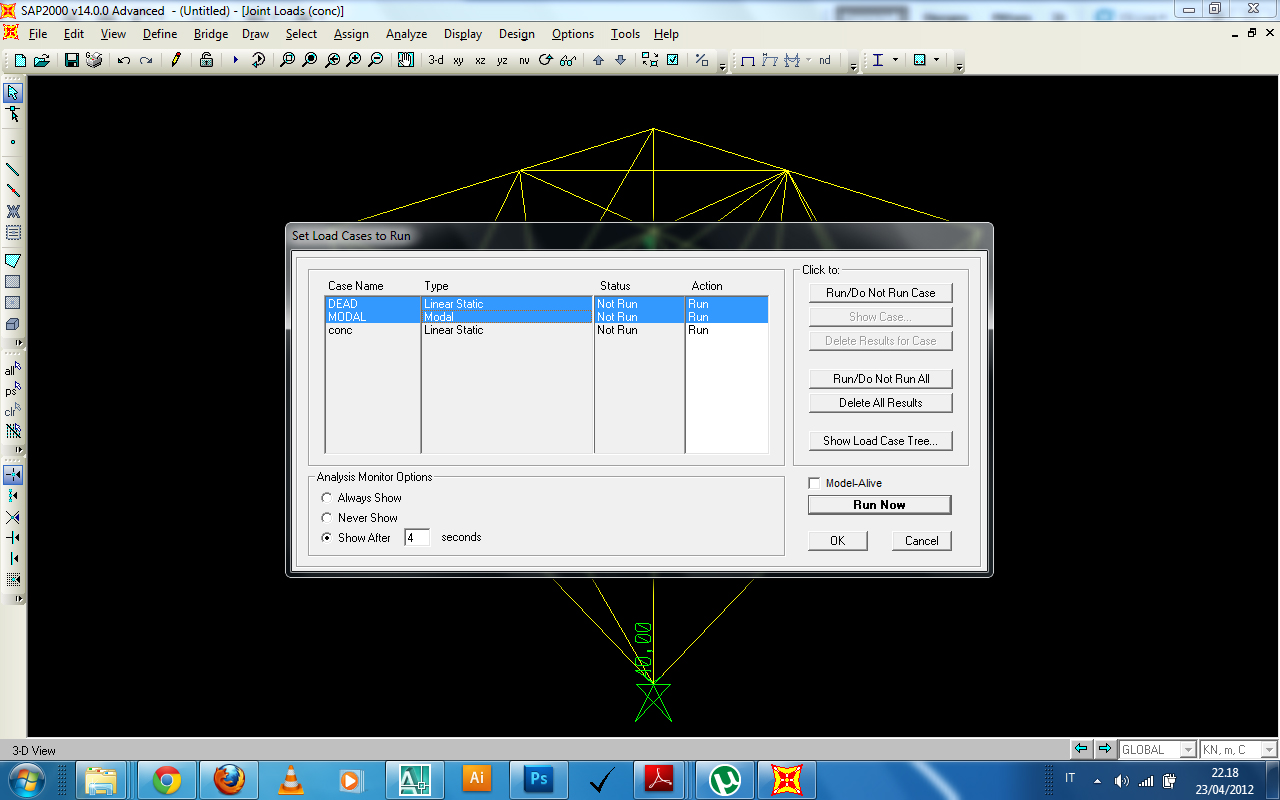
RISULTATI DELLE ANALISI:
deformata:
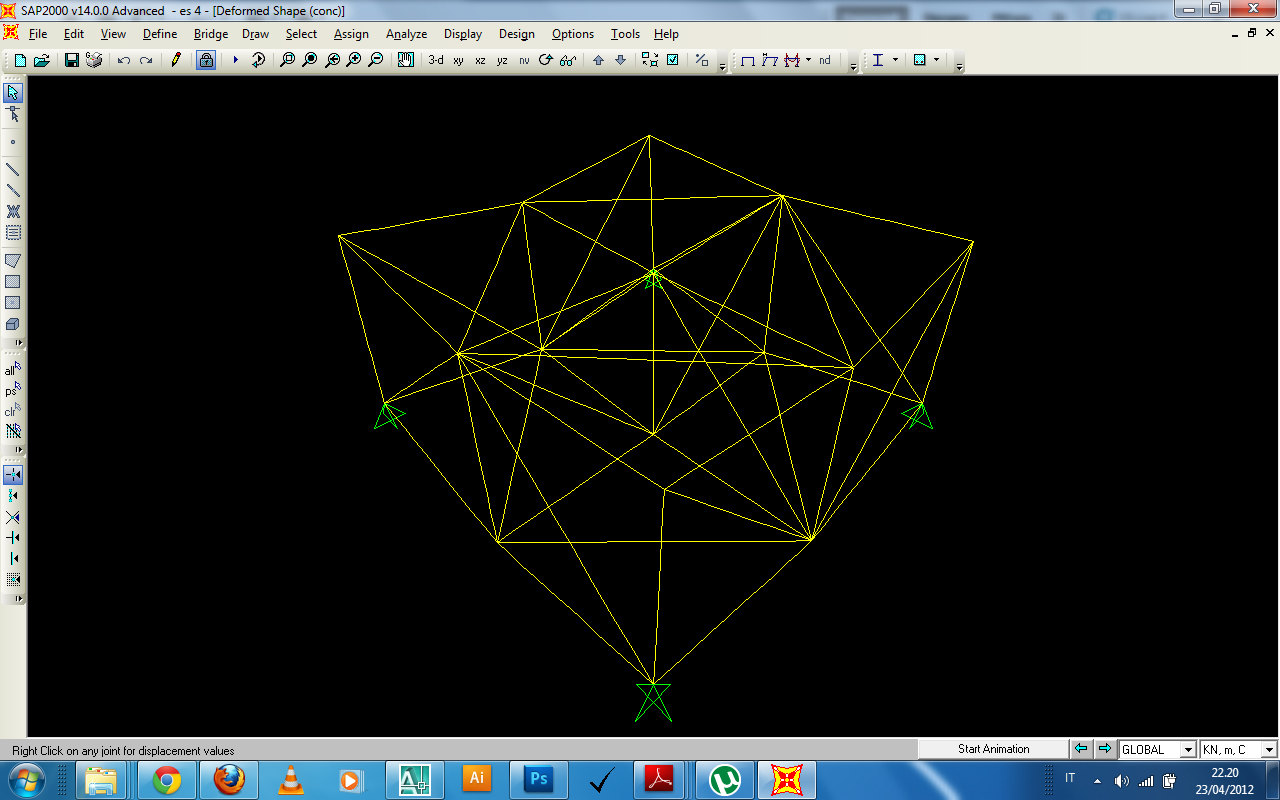
Forze:
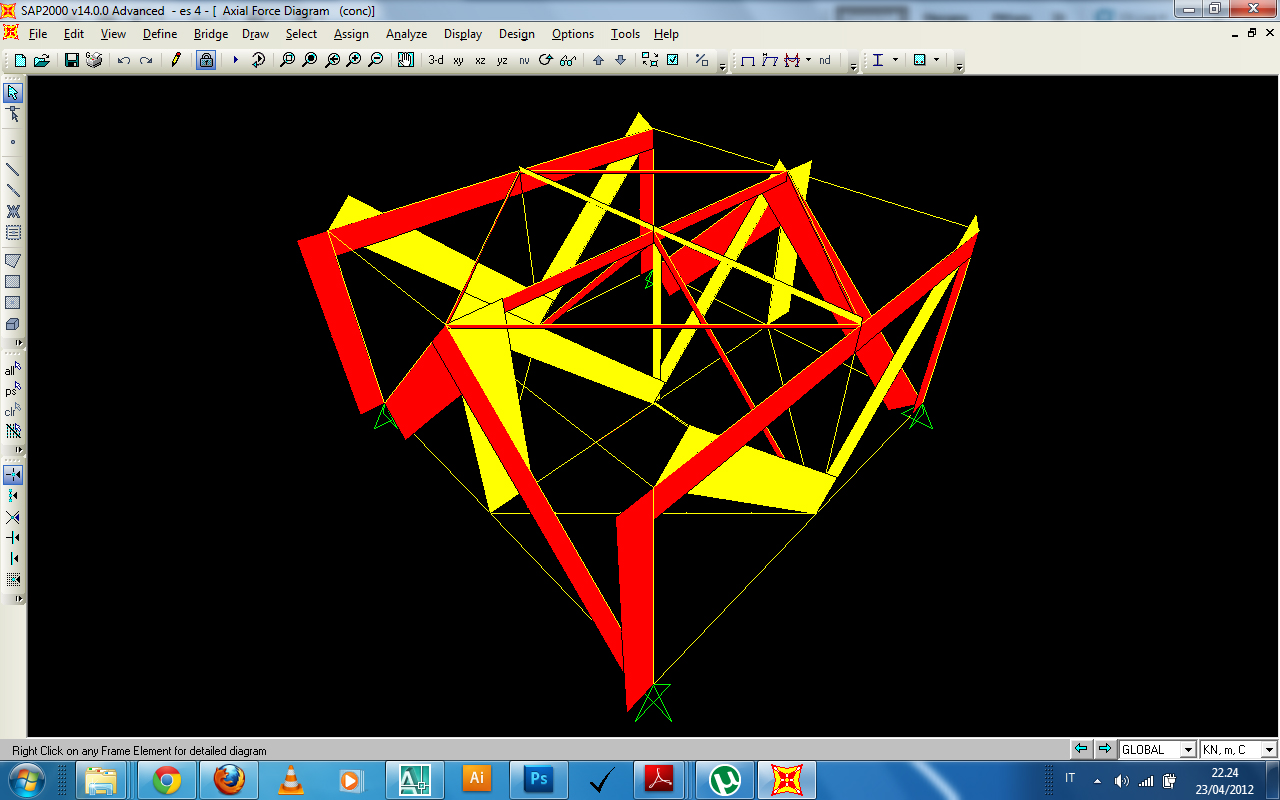
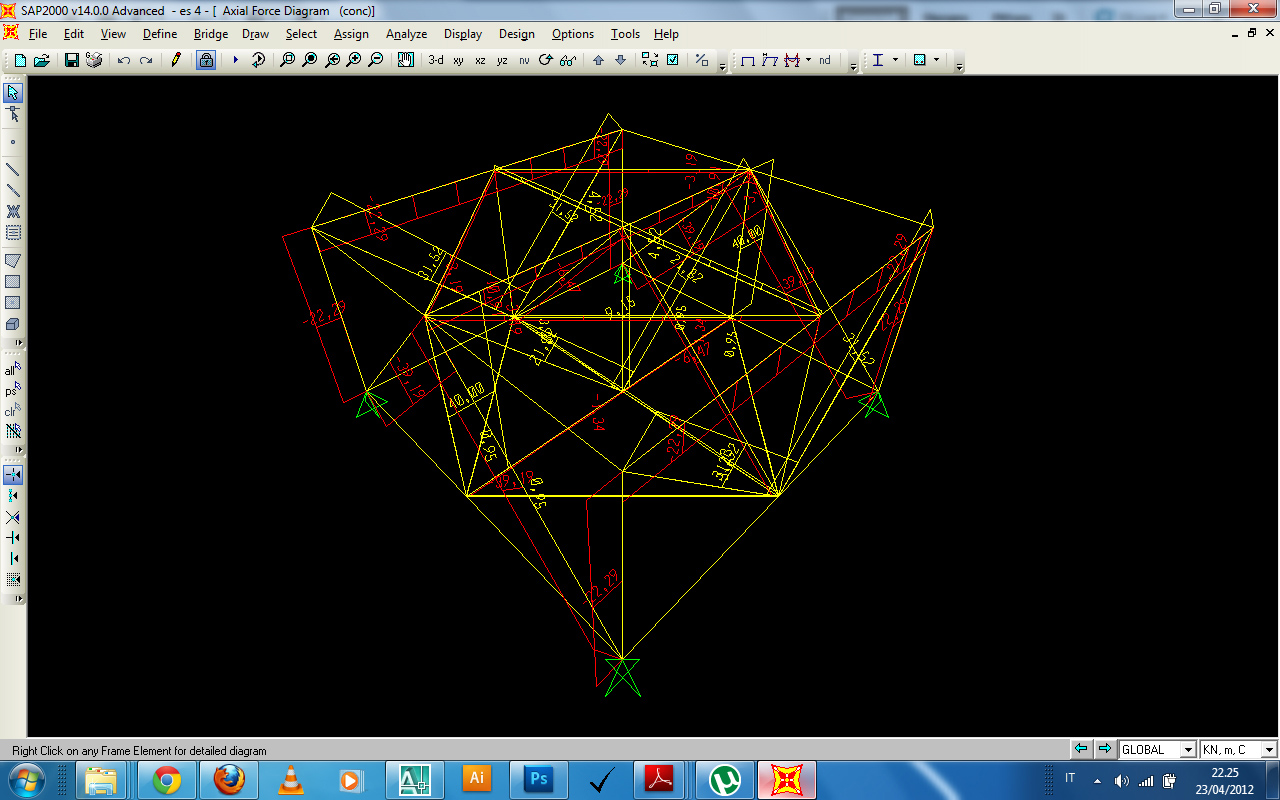
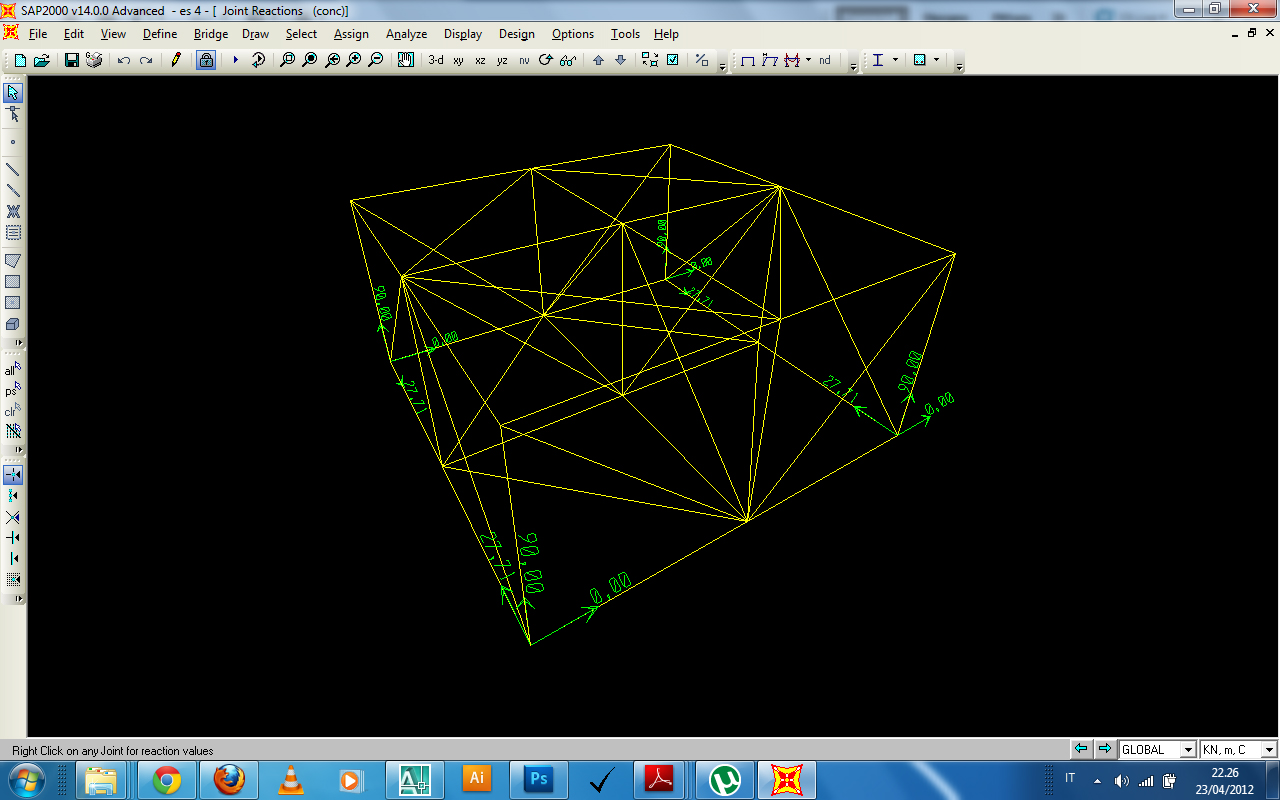
Commenti recenti